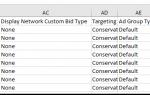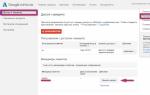ডেটা ট্রান্সফার উইন্ডোজ ফোন 8.1। ইন্টারনেট অ্যাক্সেস করার জন্য একটি মডেম হিসাবে উইন্ডোজ ফোন ব্যবহার করা
আপনি কি কখনও একটি কাজ ইন্টারনেট সংযোগ ছাড়া একটি স্মার্টফোন দেখেছেন? যদি হ্যাঁ, তাহলে খুব কমই। একজন আধুনিক ব্যক্তির পক্ষে তার ফোন/কমিউনিকেটর কল্পনা করা কঠিন (উদাহরণস্বরূপ, ডেল ভেন্যু প্রো, এইচটিসি অ্যারাইভ, এইচটিসি 7 প্রো, এইচটিসি এইচডি 7, এইচটিসি এইচডি 7এস, এইচটিসি মোজার্ট, এইচটিসি সার্রাউন্ড, এইচটিসি ট্রফি, এইচটিসি টাইটান II, HTC Radar, HTC 8S, HTC 8X, Nokia Lumia 510, Nokia Lumia 610, Nokia Lumia 710, Nokia Lumia 800, Nokia Lumia 900, Nokia Lumia 520, Nokia Lumia 620, Nokia Lumia 720, Nokia Lumia 620, Nokia Lumia 720, Nokia Lumia 82, Nokia Lumia 820 Optimus 7, LG Quantum , Samsung Focus, Samsung Omnia 7, SamsungFocus Flash, SamsungFocus S, SamsungOmnia W, Samsung Ativ S, Huawei Ascend W1) ইন্টারনেট সংযোগ ছাড়াই, যা স্মার্টফোনটিকে আরও বৈশিষ্ট্য এবং নতুন বৈশিষ্ট্য দেয়। অতএব, আপনি যদি একটি Windows Phone 7.X বা Windows Phone 8 ফোনের একজন খুশি মালিক হন, অবিলম্বে এটিতে একটি সক্রিয় ইন্টারনেট সংযোগ সেট আপ করুন৷ স্বাভাবিকভাবেই, আপনার মোবাইল অপারেটর থেকে স্বয়ংক্রিয় সেটিংস গ্রহণ করা সম্ভব, তবে প্রায়শই সেগুলি আসে না, বা সেগুলি সংরক্ষণ করা সম্ভব হয় না। এই ক্ষেত্রে, আপনাকে সেগুলি ম্যানুয়ালি সেট করতে হবে:
- আমরা যাই তালিকা->সেটিংস.
- তারপর অনুচ্ছেদ তথ্য স্থানান্তর.
- আরও হটস্পট যোগ করুন.


এবং এখানে প্রবেশ করা আবশ্যক ব্যবহারকারীর নাম, পাসওয়ার্ডএবং এপিএন(এক্সেস পয়েন্ট). এখানে বিভিন্ন অপারেটরের জন্য একটি তালিকা রয়েছে:
- অ্যাক্সেস পয়েন্ট (APN): internet.mts.ru
- ব্যবহারকারীর নাম: mts
- পাসওয়ার্ড: mts
মেগাফোন:
- অ্যাক্সেস পয়েন্ট (APN): ইন্টারনেট
- পাসওয়ার্ড: খালি রাখুন।
বেলাইন:
- অ্যাক্সেস পয়েন্ট (APN): internet.beeline.ru
- ব্যবহারকারীর নাম: beeline
- পাসওয়ার্ড: beeline
টেলিফোন 2:
- অ্যাক্সেস পয়েন্ট (APN): internet.tele2.ru
- ব্যবহারকারীর নাম: প্রয়োজন নেই
- পাসওয়ার্ড: পূরণ করবেন না
- অ্যাক্সেস পয়েন্ট (APN): internet.life.com.by
- ব্যবহারকারীর নাম: ফাঁকা ছেড়ে দিন।
- পাসওয়ার্ড: খালি রাখুন।
এমটিএস বেলারুশ:
- অ্যাক্সেস পয়েন্ট (APN): mts
- ব্যবহারকারীর নাম: mts
- পাসওয়ার্ড: mts
প্রথম স্ক্রিনশট হল Windows Phone 7.x, দ্বিতীয়টি হল Windows Phone 8.x


একবার আপনি সমস্ত সেটিংস সংরক্ষণ করলে, আপনার ফোনে ইন্টারনেট এক্সপ্লোরারে একটি পৃষ্ঠা লোড করার চেষ্টা করুন, বা যেকোনো উপায়ে ইন্টারনেট পরীক্ষা করুন৷ যদি এটি কাজ না করে, ডিভাইসটি রিবুট করুন। এছাড়াও অন্তর্ভুক্ত করতে ভুলবেন না তথ্য স্থানান্তর. গিয়ে এটি করা যেতে পারে তালিকা->সেটিংস->তথ্য স্থানান্তরএবং স্লাইডারটি WP7 এ রাখুন বা নির্বাচন করুন অন্তর্ভুক্ত WP8 এ ড্রপডাউন তালিকা থেকে।
এমনকি আপনার স্মার্টফোনটি চিন্তা করা এবং কল্পনা করাও কঠিন (উদাহরণস্বরূপ, ডেল ভেন্যু প্রো, এইচটিসি অ্যারাইভ, এইচটিসি 7 প্রো, এইচটিসি এইচডি7, এইচটিসি এইচডি7এস, এইচটিসি মোজার্ট, এইচটিসি সার্উন্ড, এইচটিসি ট্রফি, এইচটিসি টাইটান, এইচটিসি টাইটান II, এইচটিসি রাডার, নোকিয়া Lumia 610, Nokia Lumia 710, Nokia Lumia 800, Nokia Lumia 900, LG Optimus 7, LG Quantum, Samsung Focus, Samsung Omnia 7, Samsung Focus Flash, Samsung Focus S, Samsung Omnia W) একটি কার্যকরী ইন্টারনেট ছাড়াই, যা এটিকে সম্ভব করে তোলে উইন্ডোজ ফোনে ডিভাইসের ক্ষমতার একটি বড় অংশ উপলব্ধি করতে। অতএব, আপনি যদি একটি উইন্ডোজ ফোন ফোনের সুখী মালিক হন, প্রথমে এটিতে ইন্টারনেট সেট আপ করুন। অবশ্যই, আপনি আপনার অপারেটর থেকে স্বয়ংক্রিয় সেটিংস পাওয়ার চেষ্টা করতে পারেন, তবে প্রায়শই সেগুলি আসে না, বা সেগুলি সংরক্ষণ করা সম্ভব হয় না, তাই অবিলম্বে এবং ম্যানুয়ালি সেটিংস করা ভাল৷ ইন্টারনেট সেট আপ করা আসলে এত কঠিন নয় এবং পুরো প্রক্রিয়াটি আক্ষরিক অর্থে 5 মিনিট সময় নেবে। প্রথমে আপনাকে "সেটিংস" মেনুতে যেতে হবে এবং প্রায় একেবারে নীচে "অ্যাক্সেস পয়েন্ট" আইটেমটি খুঁজে পেতে হবে, যা আপনাকে যেতে হবে। নিশ্চিতভাবে আপনার সেখানে ইতিমধ্যেই কিছু অ্যাক্সেস পয়েন্ট থাকবে, তবে একটি নতুন "যোগ" করা ভাল, কারণ স্ট্যান্ডার্ডগুলি প্রায়শই কাজ করে না।


আপনি নীচের সেটিংস ব্যবহার করতে পারেন. সেগুলি সব পরীক্ষা করা হয়েছে, এবং কিছু আমাদের ব্যবহারকারীদের দ্বারা যুক্ত করা হয়েছে এবং কাজ করার জন্যও পরীক্ষা করা হয়েছে৷ কোন সমস্যা পাওয়া যায়নি.
MTS:
অ্যাক্সেস পয়েন্ট (APN): internet.mts.ru
ব্যবহারকারীর নাম: mts
পাসওয়ার্ড: mts
মেগাফোন:
অ্যাক্সেস পয়েন্ট (APN): ইন্টারনেট
পাসওয়ার্ড: খালি রাখুন।
বেলাইন:
অ্যাক্সেস পয়েন্ট (APN): internet.beeline.ru
ব্যবহারকারীর নাম: beeline
পাসওয়ার্ড: beeline
টেলিফোন 2:
অ্যাক্সেস পয়েন্ট (APN): internet.tele2.ru
ব্যবহারকারীর নাম: প্রয়োজন নেই
পাসওয়ার্ড: পূরণ করবেন না
লাইফ ইউক্রেন:
অ্যাক্সেস পয়েন্ট (APN): internet.life.com.by
ব্যবহারকারীর নাম: ফাঁকা ছেড়ে দিন।
পাসওয়ার্ড: খালি রাখুন।
এমটিএস বেলারুশ:
অ্যাক্সেস পয়েন্ট (APN): mts
ব্যবহারকারীর নাম: mts
পাসওয়ার্ড: mts
বৈকালওয়েস্টকম ইরকুটস্ক:
অ্যাক্সেস পয়েন্ট (APN): inet.bwc.ru
ব্যবহারকারীর নাম: ফাঁকা ছেড়ে দিন।
পাসওয়ার্ড: খালি রাখুন।
একটি উদাহরণের জন্য, আমি দেখাব যে এই সেটিংসগুলি কীভাবে দেখায় এবং, মেগাফোন অপারেটরটি খুব সুবিধাজনক যে আপনাকে অ্যাক্সেস পয়েন্ট ছাড়া অন্য কিছু প্রবেশ করতে হবে না!


আপনাকে প্রথমে "ডেটা স্থানান্তর" মোডে "সক্ষম" নির্বাচন করতে হবে এবং তারপর "দ্রুততম সংযোগ" আইটেমে "3G" নির্বাচন করতে হবে৷ একবার আপনি সমস্ত সেটিংস সংরক্ষণ করলে, আপনার ফোনে ইন্টারনেট এক্সপ্লোরারে একটি পৃষ্ঠা লোড করার চেষ্টা করুন, বা যেকোনো উপায়ে ইন্টারনেট পরীক্ষা করুন৷ যদি এটি কাজ না করে, ডিভাইসটি রিবুট করুন।
উইন্ডোজ ফোন অপারেটিং সিস্টেমের জন্য, আমি ইতিমধ্যে এই সাইটে একটি বিশেষ একটি খুলেছি। এটি এই বিভাগে তৃতীয় নিবন্ধ, এবং এতে আমি উইন্ডোজ ফোন 8 এ চলে এমন একটি ফোনে Wi-Fi এর মাধ্যমে ইন্টারনেট বিতরণ কীভাবে সেট আপ করতে হয় সে সম্পর্কে লিখব। (Windows Phone 8.1-এ এখনও কোন অফিসিয়াল আপডেট নেই, যত তাড়াতাড়ি সম্ভব, ইন্টারনেট শেয়ারিং সেটিংয়ে পরিবর্তন হলে আমি নিবন্ধটি সম্পাদনা করব).
উইন্ডোজ ফোনে ফোন ব্যবহার করার কয়েকদিন পর, আমি সত্যিই এই মোবাইল সিস্টেম পছন্দ করি। এটি অ্যান্ড্রয়েডের তুলনায় নতুন এবং তাজা কিছু, যা আমি শুধু ক্লান্ত। এখন, আমরা Windows Phone 8 কে একটি বাস্তব Wi-Fi রাউটারে পরিণত করব। ইন্টারনেটের ডিস্ট্রিবিউশন সেট আপ করা যাক, মাইক্রোসফ্ট থেকে মোবাইল অপারেটিং সিস্টেমে, এই ফাংশনটিকে "শেয়ারড ইন্টারনেট" বলা হয়।
সত্যি কথা বলতে, উইন্ডোজ ফোন 8-এ এই বৈশিষ্ট্যটি কীভাবে করা হয়েছিল তা আমি সত্যিই পছন্দ করেছি। এটি সহজ এবং সবকিছু HTC One V (Android 4.0) এর তুলনায় ঘড়ির কাঁটার মতো কাজ করে। আমি মনে করি ইন্টারনেট শেয়ারিং সব Windows Phone 8 ফোনে একই রকম দেখায়। আমি উদাহরণ হিসেবে Nokia Lumia 925 ব্যবহার করব।
আমাদের শুধু মোবাইল ইন্টারনেট চালু করতে হবে (তথ্য স্থানান্তর). আপনি 2G, 3G এমনকি 4G নেটওয়ার্ক ব্যবহার করতে পারেন। এটা সব আপনার ফোন, প্রদানকারী এবং কভারেজ উপর নির্ভর করে. আরও, "শেয়ারড ইন্টারনেট" বিভাগে, এটি ফাংশনটি সক্ষম করার জন্য, এটির জন্য নেটওয়ার্ক নাম এবং পাসওয়ার্ড সেট করার জন্য যথেষ্ট। এবং এটিই, আমাদের ফোন ইন্টারনেট বিতরণ করবে, যা মোবাইল সরবরাহকারীর কাছ থেকে নেওয়া হবে। আপনি অন্যান্য মোবাইল ডিভাইস, ট্যাবলেট, ল্যাপটপ, টিভি ইত্যাদি সংযোগ করতে পারেন।
এবং এখন আরো বিস্তারিত।
একটি Wi-Fi রাউটার হিসাবে Windows Phone 8 এ ফোন
প্রথমত, আপনাকে ডেটা স্থানান্তর সক্ষম করতে হবে। সহজ কথায়, আপনার জন্য মোবাইল ইন্টারনেট নিষ্ক্রিয় থাকলে আপনাকে সক্রিয় করতে হবে। সেটিংস এ যান (ডেস্কটপে থাকাকালীন, বামদিকে সোয়াইপ করুন এবং তালিকা থেকে "সেটিংস" নির্বাচন করুন). পরবর্তী, আইটেমটি সন্ধান করুন " তথ্য স্থানান্তর", এটিতে যান এবং নির্বাচন করুন" অন্তর্ভুক্ত" নীচে, আপনি দ্রুততম 2G, বা 3G সংযোগ নির্দিষ্ট করতে পারেন৷
মনোযোগ, মোবাইল ইন্টারনেট ব্যবহারের জন্য, অপারেটর টাকা তুলতে পারে. কখনও কখনও, ছোট টাকা না. আপনি ইন্টারনেট অ্যাক্সেস করতে পারবেন এমন ট্যারিফ অপারেটরের সাথে চেক করুন। এখন, অপারেটররা ব্যয়বহুল শুল্ক অফার করে না, উদাহরণস্বরূপ, প্রতিদিন বেতন সহ।
যখন ইন্টারনেট কাজ করছে, তখন সংশ্লিষ্ট আইকনটি বিজ্ঞপ্তি প্যানেলে উপস্থিত হওয়া উচিত।
একটি উইন্ডো প্রদর্শিত হবে যেখানে আপনাকে ফোনটি সম্প্রচার করা Wi-Fi নেটওয়ার্কের নাম এবং এই নেটওয়ার্কের পাসওয়ার্ড পরিবর্তন করতে হবে। অথবা আপনি ইতিমধ্যে নির্দেশিত ডেটা ছেড়ে যেতে পারেন। ক্লিক করুন " প্রস্তুত“.
এটিই, উইন্ডোজ ফোন 8-এ আমাদের ফোন ইতিমধ্যে একটি Wi-Fi নেটওয়ার্ক সম্প্রচার করছে, আপনি এটিতে অন্যান্য ডিভাইসগুলিকে সংযুক্ত করতে পারেন। একই সময়ে সর্বাধিক 8টি ডিভাইস সংযুক্ত করা যেতে পারে। এটা বেশ যথেষ্ট (অ্যান্ড্রয়েডে, সর্বোচ্চ 5টি ডিভাইসে). যাইহোক, আপনি জানতে পারবেন যে মোবাইল ইন্টারনেটে সাধারণ Wi-Fi অ্যাক্সেস বিজ্ঞপ্তি প্যানেলে প্রদর্শিত আইকন দ্বারা সক্ষম করা হয়েছে।
সংযোগ করতে, উপলব্ধ নেটওয়ার্কগুলির তালিকা থেকে কেবল নির্বাচন করুন৷ (যে ডিভাইসে আপনি ইন্টারনেটের সাথে সংযোগ করতে চান), আমরা যে নেটওয়ার্কটি তৈরি করেছি, এবং পাসওয়ার্ড লিখুন, যা "ভাগ করা ইন্টারনেট" বিভাগে দেখা যেতে পারে।
একটি ল্যাপটপে, এটি এরকম কিছু দেখাবে:
একটি অ্যান্ড্রয়েড ডিভাইস সংযোগ কিভাবে সম্পর্কে পড়ুন. ওহ, আমিও লিখেছিলাম।
ইন্টারনেট ভাগ করা বন্ধ করতে, কেবলমাত্র "ভাগ করা ইন্টারনেট" বিভাগে এই বৈশিষ্ট্যটি বন্ধ করুন৷
যাইহোক, আপনি একটি মোবাইল ইন্টারনেট সীমা সেট করতে পারেন, উদাহরণস্বরূপ, প্রতিদিন, এবং সীমা শেষ হলে ফোন আপনাকে সতর্ক করবে। সুতরাং, আপনি অতিরিক্ত খরচ থেকে নিজেকে বাঁচাতে পারেন। সর্বোপরি, সীমার উপরে ইন্টারনেট, একটি নিয়ম হিসাবে, সস্তা নয়।
এই সব একই জায়গায়, সেটিংসে করা হয়। "এ যেতে শুধু বাম দিকে সোয়াইপ করুন অ্যাপ্লিকেশন" নির্বাচন করুন " তথ্য নিয়ন্ত্রণ" ক্লিক করুন " একটি সীমা সেট করুন"এবং নির্দেশাবলী অনুসরণ করুন।
একটি খুব দরকারী বৈশিষ্ট্য যা শুধুমাত্র ইন্টারনেট শেয়ারিং সেট আপ করার সময়ই নয়, আপনার ফোনে মোবাইল ইন্টারনেটের স্বাভাবিক ব্যবহারের সময়ও কাজে আসতে পারে৷
প্রবন্ধ এবং Lifehacks
এই মুহুর্তে, নেটওয়ার্ক অ্যাক্সেস ছাড়াই একটি স্মার্টফোন সম্পূর্ণরূপে অকেজো ডিভাইস বলে মনে হচ্ছে। এই কারণেই উইন্ডোজ ফোন 8 এ ইন্টারনেট সেট আপ করার মতো একটি বিষয় অবিচ্ছিন্নভাবে প্রাসঙ্গিক থেকে যায়।
দুর্ভাগ্যবশত, এখন অবধি, সবাই জানে না কীভাবে তাদের ডিভাইসটি সঠিকভাবে কনফিগার করতে হয় এবং এর ফলে এর ক্ষমতা এবং ফাংশনগুলি সম্পূর্ণরূপে ব্যবহার করা শুরু করে।
ইন্টারনেট সেটআপ
- একটি নিয়ম হিসাবে, মার্কেটপ্লেসের একটি বিশেষ বিভাগে যান এবং একটি উপযুক্ত প্রোগ্রাম খুঁজে বের করুন, তারপরে এটি ইনস্টল করুন এবং মোবাইল ডিভাইসটি পুনরায় চালু করুন।
- সুতরাং, Samsung এর ডিভাইসগুলির জন্য, নেটওয়ার্ক প্রোফাইল অ্যাপ্লিকেশনটি উপযুক্ত (আপনি এটি জোনে খুঁজে পেতে পারেন), Nokia Lumia-এর জন্য আপনি Nokia নেটওয়ার্ক সেটআপ (সংগ্রহের মাধ্যমে) ডাউনলোড করতে পারেন এবং HTC মালিকদের সংযোগ সেটআপ (অ্যাপগুলির মাধ্যমে) ইনস্টল করা উচিত।
- যদি এটি সাহায্য না করে তবে আপনাকে ম্যানুয়াল মোডে সমস্ত সেটিংস নিবন্ধন করতে হবে। এটি করার জন্য, আমরা "ডেটা ট্রান্সফার" আইটেমটি খুঁজে পাই এবং বিকল্পটি নির্বাচন করুন যা আপনাকে একটি নতুন অ্যাক্সেস পয়েন্ট যোগ করতে দেয়।
- প্রতিটি মোবাইল অপারেটর এখানে নির্দিষ্ট অনন্য ডেটা প্রবেশ করার প্রস্তাব দেয়। প্রবেশ করার পরে, মোবাইল ডিভাইস পুনরায় বুট এবং ইন্টারনেট কাজ শুরু করা উচিত।
অ্যাক্সেস পয়েন্টে প্রবেশ করার সময় কীভাবে ভুল করবেন না? এর এটা বের করার চেষ্টা করা যাক.
কিভাবে একটি অ্যাক্সেস পয়েন্ট নিবন্ধন

- সমর্থন কল করার সময়, আপনি আপনার সেলুলার অপারেটর থেকে স্বয়ংক্রিয় সেটিংস পেতে চেষ্টা করতে পারেন। কলার সেন্টারের ফোন নম্বরটি পরিষেবা প্রদানকারীর অফিসিয়াল ওয়েবসাইটে পাওয়া সহজ, অথবা আপনি নিকটস্থ যোগাযোগ সেলুনের একজন বিশেষজ্ঞের কাছ থেকে জানতে পারেন।
- সেটিংস না এসে থাকলে (বা আপনি সেগুলি সংরক্ষণ করতে পারবেন না), সেগুলি ম্যানুয়ালি নিবন্ধিত করা উচিত৷ ইতিমধ্যে উল্লিখিত হিসাবে, এটি "ডেটা স্থানান্তর" আইটেমের একটি বিশেষ বিকল্পের মাধ্যমে করা যেতে পারে।
- এখানে, শুধুমাত্র অ্যাক্সেস পয়েন্ট নিজেই (বা APN) সাধারণত নির্ধারিত হয় না, তবে ব্যবহারকারীর নাম এবং পাসওয়ার্ডও। প্রায়শই শেষ পরামিতি একই হয়।
- Beeline অপারেটরের পাসওয়ার্ড এবং ব্যবহারকারীর নাম এভাবে লেখা হয়: beeline। একই MTS এবং MTS বেলারুশ (mts) ক্ষেত্রে প্রযোজ্য।
- অপারেটর লাইফ এবং মেগাফোন এই দুটি ক্ষেত্র খালি রাখার প্রস্তাব করেছে। আমরা যদি TELE 2 ব্যবহার করি, তবে সেগুলিও পূরণ করার দরকার নেই৷
- এখন এক্সেস পয়েন্টে যাওয়া যাক। যদি অপারেটরটি এমটিএস হয় তবে এটি এভাবে লেখা হয়: internet.mts.ru। একইভাবে, এটি Beeline (internet.beeline.ru) এবং TELE 2 (internet.tele2.ru) এর জন্য নির্ধারিত।
- অপারেটর লাইফ APN-পয়েন্ট একটু ভিন্ন দেখায় (internet.life.com.by)। যদি আমরা এমটিএস বেলারুশ ব্যবহার করি, আমরা কেবল এমটিএস লিখি। মেগাফোন অপারেটর হলে - ইন্টারনেট।
আধুনিক জীবনে, ইন্টারনেট ঘনিষ্ঠভাবে আমাদের জীবনে প্রবেশ করেছে, ব্যবহারকারীর সর্বদা অনলাইন তথ্য, মেল এবং সামাজিক যোগাযোগের ধ্রুবক অ্যাক্সেস প্রয়োজন। অতএব, উইন্ডোজ ফোন অপারেটিং সিস্টেমের উপর ভিত্তি করে একটি স্মার্টফোন কেনার পরে, সম্ভবত প্রথম জিনিসগুলির মধ্যে একটি হল ইন্টারনেট সেট আপ করা এবং তাই আসুন শুরু করা যাক৷
কিভাবে Windows Phone OS এ ইন্টারনেট সেট আপ করবেন
পুরো পদ্ধতিটি কঠিন নয়। কিন্তু কিছু কারণে এটি প্রায়শই অনেক প্রশ্ন উত্থাপন করে, আসুন সবকিছু তাকগুলিতে রাখি। সবকিছুতে আপনার 5 মিনিটের বেশি সময় লাগবে না।
প্রথম জিনিসটি "সেটিংস" বিভাগে যান এবং "অ্যাক্সেস পয়েন্ট" আইটেমে যান (সাধারণত এটি খুব নীচে অবস্থিত)। তারপর "যোগ করুন" নির্বাচন করুন এবং আপনার অপারেটরের জন্য প্রযুক্তিগত ডেটা লিখুন।
নীচে রাশিয়ার জন্য প্রধান অপারেটরগুলির সেটিংস রয়েছে৷ সমস্ত সেটিংস চেক করা হয়েছে এবং কোন পরিবর্তন হলে আমরা আমাদের নিবন্ধে সেগুলি আপডেট করব। এই ক্রমে, অ্যাক্সেস পয়েন্ট (APN), ব্যবহারকারীর নাম এবং পাসওয়ার্ড। "-" চিহ্নের অর্থ হল ক্ষেত্রটি ফাঁকা রাখা হয়েছে।
MTS:
internet.mts.ru
mts
mts
মেগাফোন:
ইন্টারনেট
—
—
বেলাইন:
internet.beeline.ru
beeline
beeline
টেলিফোন 2:
internet.tele2.ru
—
—
এমটিএস বেলারুশ:
mts
mts
mts
বৈকালওয়েস্টকম ইরকুটস্ক:
inet.bwc.ru
—
—
উদাহরণস্বরূপ, আমরা মেগাফোন অপারেটরের জন্য একটি স্ক্রিনশট দেব, এই সেটিংটি করা সহজ কারণ, বিন্দুটি ছাড়াও, আপনাকে অতিরিক্ত কিছু লিখতে হবে না 🙂

উইন্ডোজ ফোনে ইন্টারনেট সেটিংস প্রবেশ করার পরে, "ডেটা ট্রান্সফার" মোডে, সক্রিয় নির্বাচন করুন এবং অনুচ্ছেদে দ্রুত 3G সংযোগ। তারপরে আমরা যেকোন সুবিধাজনক ব্রাউজারে ইন্টারনেট সংরক্ষণ এবং পরীক্ষা করতে পছন্দ করি।
ইন্টারনেট কাজ না করলে, ডিভাইসটি রিবুট করুন। এই সব, আপনার যদি কোন অতিরিক্ত প্রশ্ন থাকে, মন্তব্যে তাদের লিখুন.